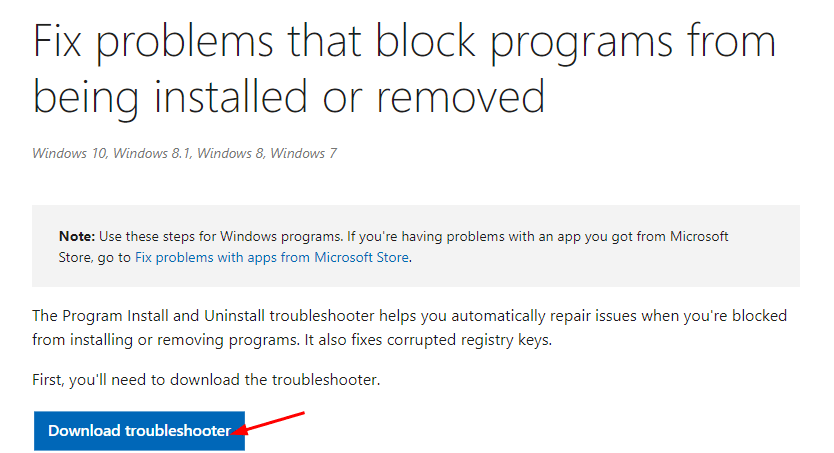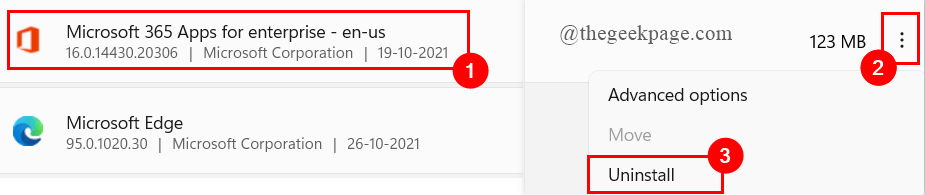Nezačína sa Microsoft Outlook vo vašom počítači so systémom Windows 10? Vydáva sa chybový kód “Microsoft Outlook sa nedá spustiť. Nie je možné otvoriť okno programu Outlook„A vy zúfalo potrebujete opravu? Ak ste, potom ste práve pristáli na správnom mieste. Chystáme sa podrobne pripraviť niekoľko jednoduchých opráv na vyriešenie problému vo vašom počítači. Táto chyba sa zvyčajne vyskytuje v dôsledku chybného navigačného panela, nefunkčných doplnkov atď.
Oprava 1 - Obnoviť navigačnú tablu
Jedným z najbežnejších problémov je chybná navigačná tabla.
1. Kliknite pravým tlačidlom myši na ikonu Ikona systému Windows. Potom kliknite naBež”Okno.
2. Potom zadajte tento kód a stlačte Zadajte.
outlook.exe / resetnavpane

Týmto sa resetuje navigačná tabla, ktorá mohla spôsobiť problém vo vašom počítači.
Oprava 2 - Spustite program Outlook v bezpečnom režime
Ako sme už diskutovali, jedným z dôvodov sú nefunkčné doplnky v MS Outlook.
1. Stlačte Kláves Windows + R na prístup k terminálu Run.
2. Ak chcete spustiť program Outlook v núdzovom režime, tento kód skopírujte, prilepte a kliknite na „Ok“.
outlook.exe / trezor

Týmto sa spustí MS Outlook v bezpečnom režime, s vylúčením akýchkoľvek zahraničných doplnkov.
Oprava 3 - Opraviť MS Office
Oprava MS Outlook by mala identifikovať a vyriešiť problém.
1. Stlačte tlačidlo Kláves Windows + R.
2. Potom stlačte „appwiz.cpl”A udrel Zadajte.

3. Potom musíte nájsť „MS Office”Balíček.
4. Ďalej musíte kliknite pravým tlačidlom myši na nainštalovanom kancelárskom balíku a potom kliknite na „Zmena“.

5. Kliknite na prepínač vedľa položky „Rýchla oprava“.
6. Potom musíte kliknúť na „Oprava“.

Pri riešení problému postupujte podľa pokynov na obrazovke. To by malo problém vyriešiť.
Oprava 4 - Vytvorenie nového účtu Outlook
1. Otvorené ovládací panel.
2. Kliknite na Zobraziť podľa veľkých ikon

3. Teraz vyberte program Outlook a vyberte odstrániť.

4. Kliknite na Podať žiadosť a Ok a zatvor okno.
5. Teraz stlačte kláves Windows + r kľúč otvorte bežať.
6. Teraz zadajte outlook.exe v ňom a kliknúť Ok.

7. Teraz zadajte svoje poverenia (meno, e-mail a heslo) a vytvorte profil.
![[Oprava]: Problém s programom Microsoft PowerPoint prestal fungovať](/f/1d0c53ee9f38ad064eb34ecae7e72340.png?width=300&height=460)